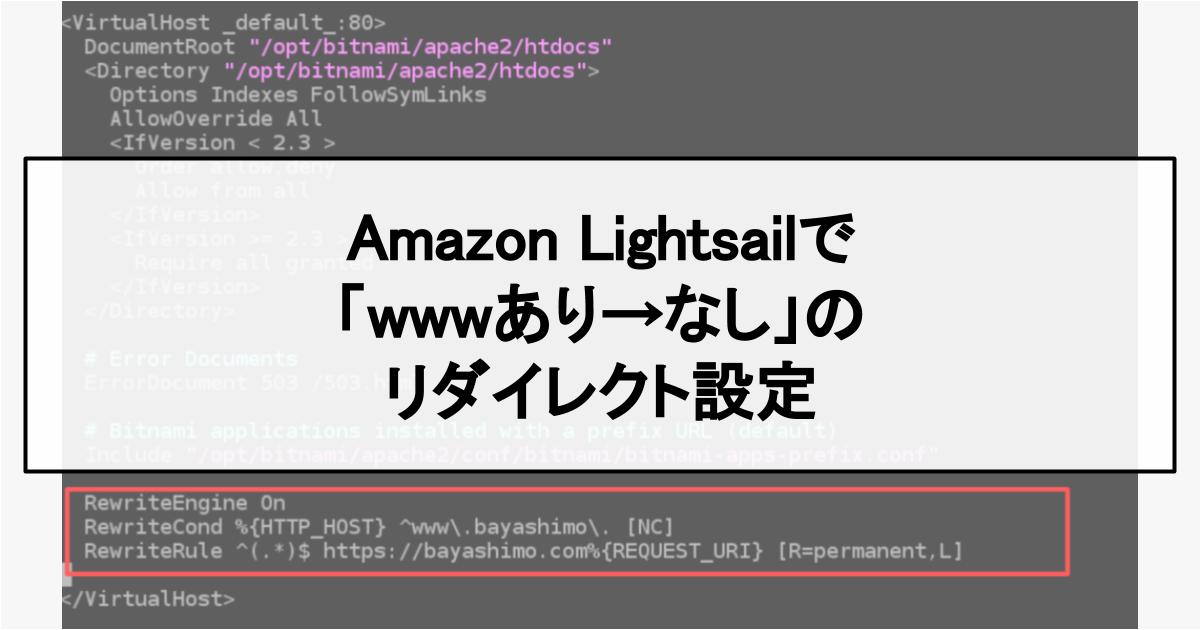このブログはAmazon LightsailにWordpressを入れて運用をしています。
ずっと「https://www.bayashimo.com/」と「https://bayashimo.jp/」が2つとも存在しているのは知っており、SEOを考慮すると統合したいのですがやりかたがわからずでした。
調べてもあまり文献がでてこなかったので、ログとして残しておきます。
参考記事
実現したいこと
「https://www.bayashimo.com/」にアクセスしたら「https://bayashimo.jp/」に301リダイレクトで飛ばされる
(httpsはSSL証明書を発行して設定済み)
Amazon Lightsailへログインしてコンソールを開く
AWSのページからAmazon Lightsailへログインをする。
ターミナルを開くのは下記画像を参照。

下記のように黒い画面でbitnamiが表示されていれば成功。

リダイレクト設定のファイルへアクセス
通常のリダイレクト設定は「.htaccess」に書きますが、Amazon Lightsailは「bitnami.conf」に記載をするようです。
該当ファイルをエディタ(vim)で開きます。
vim /opt/bitnami/apache2/conf/bitnami/bitnami.confもし権限で開かない(permissionが原因)場合は、sudoを追記すると開くと思います。
sudo vim /opt/bitnami/apache2/conf/bitnami/bitnami.confリダイレクト設定を追記
「<VirtualHost _default_:80>」と書かれているエリアがhttpの指定箇所になるので、そちらに以下を追記。
vimのエディタの場合、記入するにはkeyboardで「a」を入力する必要があります。
RewriteEngine On
RewriteCond %{HTTP_HOST} ^www\.bayashimo\. [NC]
RewriteRule ^(.*)$ https://bayashimo.com%{REQUEST_URI} [R=permanent,L]「bayashimo」「bayashimo.com」のところは自分のサイトを記載してください。
下記のような記述ができたら、ファイルを更新するために「esc」で編集モードを終了して、「wq!」で上書きして保存します。
赤枠のような記載があればOK。
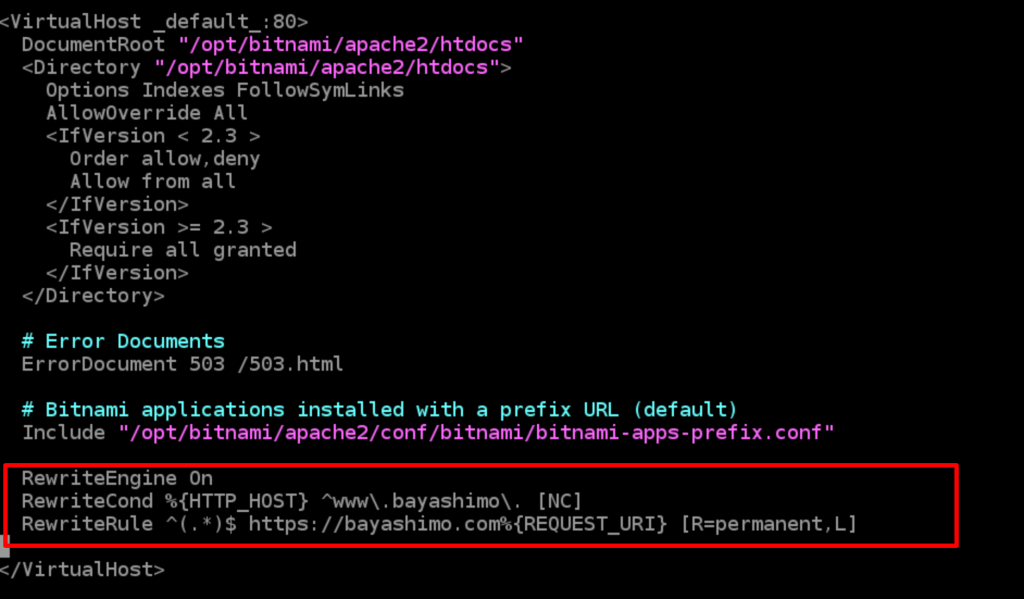
同様の記載をhttps側でもする必要があるので、「<VirtualHost _default_:443>」にも記載。
手順や記載内容は一緒です。
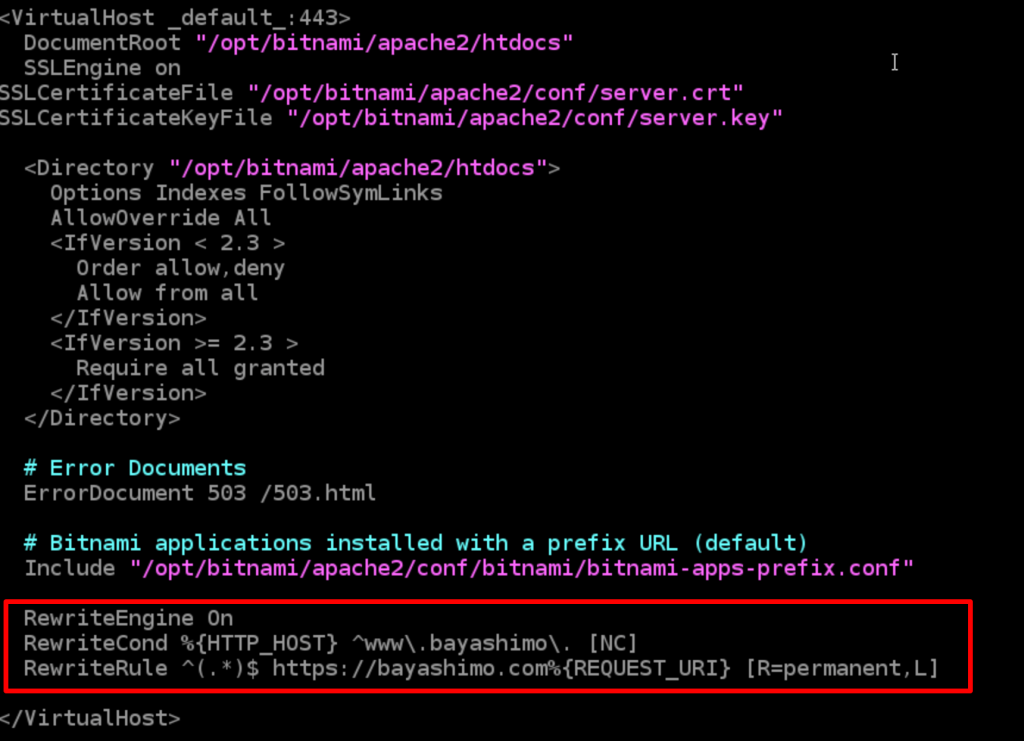
もし、「wwwなしをwwwありにリダイレクト設定したい」のであれば、記載内容は下記になります。
RewriteEngine On
RewriteCond %{HTTP_HOST} ^bayashimo\. [NC]
RewriteRule ^(.*)$ https://www.bayashimo.com%{REQUEST_URI} [R=permanent,L](参考記事)

Appathを再起動
Apache再起動コマンドを入力。
sudo /opt/bitnami/ctlscript.sh restart apacheリダイレクトを確認
今回は「wwwあり→wwwなし」のリダイレクト設定なので、こちらが問題なくリダイレクトが動いているかが確認できたら完了です。
http://www.bayashimo.com/ → https://bayashimo.jp/
(httpのwwwありが、httpsのwwwなしにリダイレクトされているか)
https://www.bayashimo.com/ → https://bayashimo.jp/
(httpsのwwwありが、httpsのwwwなしにリダイレクトされているか)
上記が確認できたらリダイレクト設定完了です!お疲れさまでした。
ex) GoogleSearchConsoleのドメイン変更
合わせて、GoogleSearchConsoleの設定も見直しました。
SSL化の前に設定していたので、登録がhttpsになっていないです。
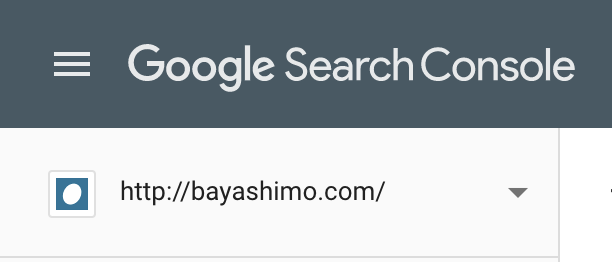
これを機にドメインプロパティの権限を付与しました。
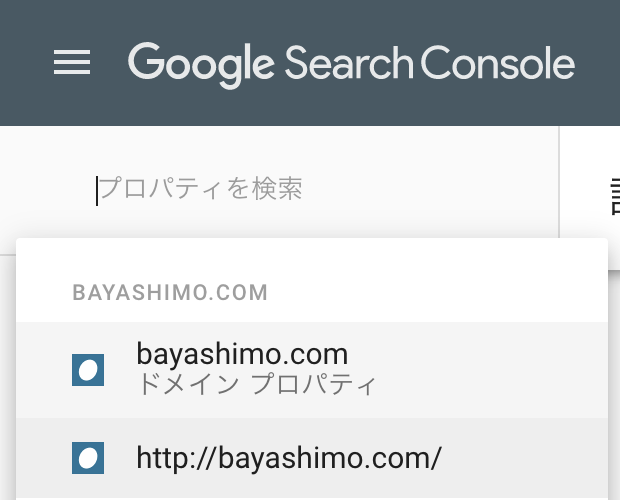
このあたりは人によっても設定が違うと思うので、確認したら個別に対応がオススメです。